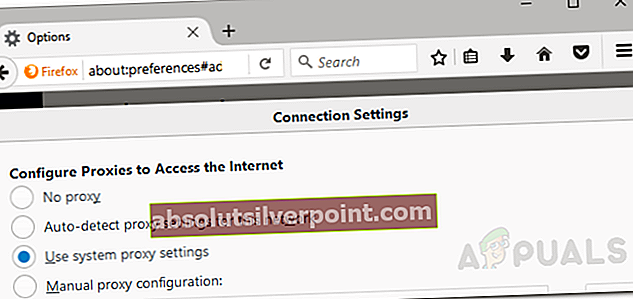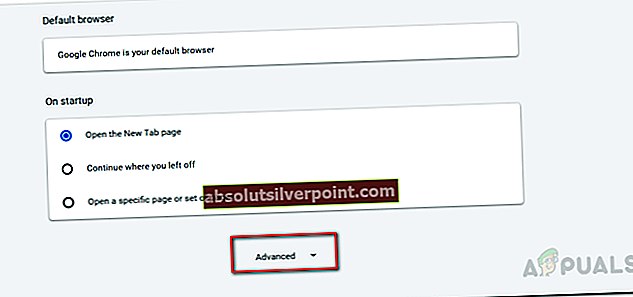Εάν η συνομιλία Twitch δεν φορτώνεται, θα μπορούσε να ενεργοποιηθεί για διάφορους λόγους. Αυτό μπορεί να οφείλεται στις επεκτάσεις τρίτων που είναι εγκατεστημένες στο πρόγραμμα περιήγησής σας, την προσωρινή μνήμη του προγράμματος περιήγησης, τις ρυθμίσεις διακομιστή μεσολάβησης και άλλα. Αυτό το ζήτημα εμφανίζεται όταν το Twitch δεν είναι σε θέση να συνδεθεί στο κανάλι IRC λόγω κάποιας παρέμβασης από μία από τις επεκτάσεις, της αδύναμης σύνδεσης στο Διαδίκτυο ή, σε ορισμένες περιπτώσεις, περιορισμών που επιβάλλονται από το διαμόρφωση διακομιστή μεσολάβησης.

Σε ορισμένες περιπτώσεις, το ζήτημα μπορεί να προκύψει εάν προσπαθείτε να κάνετε streaming Twitch ενώ είστε συνδεδεμένοι σε ένα περιορισμένο δίκτυο. Ένα περιορισμένο δίκτυο σημαίνει ότι έχει εφαρμόσει τείχη προστασίας και δεν επιτρέπει συνδέσεις σε πολλές θύρες που χρησιμοποιούνται συχνά από υπηρεσίες τρίτων όπως το Twitch. Αυτός μπορεί να είναι ο χώρος εργασίας σας, το πανεπιστήμιο ή οτιδήποτε άλλο. Εκτός από αυτό, εάν αντιμετωπίζετε το ζήτημα διαφορετικά, οι λύσεις που παρέχονται παρακάτω σίγουρα θα σας βοηθήσουν να επιλύσετε το πρόβλημα. Όμως, πριν από αυτό, ας συζητήσουμε πρώτα τις αιτίες του ζητήματος με περισσότερες λεπτομέρειες.
Τι προκαλεί τη μη εμφάνιση της συνομιλίας Twitch και πώς μπορεί να διορθωθεί;
Εξετάσαμε το ζήτημα με περισσότερη λεπτομέρεια περιηγηθείτε σε πολλές αναφορές χρηστών και εδώ είναι η λίστα των αιτίων που καταρτίσαμε. Δεν ισχύουν όλοι οι λόγοι που αναφέρονται παρακάτω. Ωστόσο, ο ένοχός σας σίγουρα θα είναι ένας από τους ακόλουθους:
- Το σενάριο σελίδας δεν εκτελέστηκε: Αυτός είναι ο πρώτος πιθανός λόγος για το εν λόγω ζήτημα. Μερικές φορές, τα σενάρια που απαιτούνται για την ανάκτηση της περιόδου σύνδεσης IRC δεν εκτελούνται σωστά ή σταματούν κατά λάθος. Η ανανέωση της καρτέλας απαλλάσσει κυρίως το πρόβλημα.
- Επεκτάσεις προγράμματος περιήγησης: Μια άλλη αιτία του προβλήματος μπορεί να είναι οι επεκτάσεις τρίτων που έχετε εγκαταστήσει στο πρόγραμμα περιήγησής σας, ειδικά στο Adblock. Αυτές οι επεκτάσεις συνήθως εμποδίζουν την εκτέλεση σεναρίων τα οποία ανιχνεύουν ως διαφημίσεις και ως εκ τούτου ορισμένοι ιστότοποι δεν λειτουργούν σωστά.
- Προσωρινή μνήμη προγράμματος περιήγησης: Η προσωρινή μνήμη του προγράμματος περιήγησης αποθηκεύει τους ιστότοπους που επισκέπτεστε συχνότερα, ωστόσο, η καταστροφή στην προσωρινή μνήμη του προγράμματος περιήγησης μπορεί συνήθως να προκαλέσει διαφορετικά προβλήματα με διάφορους ιστότοπους. Η εκκαθάριση της προσωρινής μνήμης διορθώνει συνήθως πολλά προβλήματα.
- Ρυθμίσεις διακομιστή μεσολάβησης: Σε πολλά σενάρια, η διαμόρφωση διακομιστή μεσολάβησης μπορεί να προκαλέσει διαφορετικά προβλήματα. Σε αυτήν την περίπτωση, το ζήτημα παρουσιάζεται όταν ο απομακρυσμένος κεντρικός υπολογιστής δεν μπορεί να επιλυθεί λόγω διαφόρων περιορισμών που εφαρμόζονται από τις ρυθμίσεις διακομιστή μεσολάβησης.
Τώρα που γνωρίζετε τις πιθανές αιτίες του μηνύματος σφάλματος, μπορούμε να συνεχίσουμε να παρέχουμε λύσεις που θα βοηθήσουν στην επίλυση του προβλήματος. Ας φτάσουμε λοιπόν σε αυτό.
Λύση 1: Ανανέωση της σελίδας
Όπως συμβαίνει, σε ορισμένες περιπτώσεις, ορισμένα σενάρια δεν εκτελούνται σωστά, με αποτέλεσμα να επηρεάζει τη λειτουργικότητα του ιστότοπου. Τέτοια ζητήματα μπορούν εύκολα να επιλυθούν με απλή φόρτωση της ιστοσελίδας έτσι ώστε τα απαιτούμενα σενάρια να μπορούν να λειτουργούν σωστά. Συνεπώς, προχωρήστε και φορτώστε ξανά την καρτέλα κάνοντας δεξί κλικ στην καρτέλα και στη συνέχεια επιλέγοντας Φορτώνω πάλιΑυτί.
Εναλλακτικά, μπορείτε απλά να πατήσετε το πλήκτρο συντόμευσης, δηλαδή Ctrl + F5 που θα ανανεώσει την ιστοσελίδα για εσάς. Δείτε αν επιλύει το πρόβλημα.
Λύση 2: Μετάβαση στη Λειτουργία ανώνυμης περιήγησης
Όπως έχουμε αναφέρει, το ζήτημα μπορεί επίσης να προκύψει λόγω μιας από τις επεκτάσεις που είναι εγκατεστημένες στο πρόγραμμα περιήγησής σας. Ωστόσο, εάν έχετε εγκαταστήσει πολλά πρόσθετα στο πρόγραμμα περιήγησής σας, ο εντοπισμός του ένοχου μπορεί να είναι λίγο κουραστικός. Ωστόσο, προτού προχωρήσετε και καταργήσετε όλα τα πρόσθετα που είναι εγκατεστημένα στο πρόγραμμα περιήγησής σας, πρέπει πρώτα να επαληθεύσετε ότι οι επεκτάσεις προκαλούν το πρόβλημα.
Για να το κάνετε αυτό, πρέπει απλώς να μεταβείτε στο Λειτουργία ανώνυμης περιήγησης και μετά δοκιμάστε να επισκεφτείτε μια ροή Twitch. Από προεπιλογή, το πρόγραμμα περιήγησής σας δεν θα επιτρέψει την εκτέλεση οποιασδήποτε επέκτασης σε κατάσταση ανώνυμης περιήγησης, εκτός εάν έχετε αλλάξει τις ρυθμίσεις χειροκίνητα. Εάν το έχετε κάνει, επαναφέρετέ το έτσι ώστε να μην εκτελούνται επεκτάσεις σε κατάσταση ανώνυμης περιήγησης.
Για μετάβαση σε κατάσταση ανώνυμης περιήγησης, απλώς πατήστε το πλήκτρο συντόμευσης Shift + Ctrl + P στον Firefox και Shift + Ctrl + N επί Google Chrome. Εάν χρησιμοποιείτε οποιοδήποτε άλλο πρόγραμμα περιήγησης, μπορείτε απλά να μεταβείτε σε ιδιωτικό παράθυρο μέσω του Μενού.

Εάν το πρόβλημα δεν επαναλαμβάνεται σε κατάσταση ανώνυμης περιήγησης, αυτό σημαίνει ότι ένα από τα πρόσθετα σας το προκαλεί. Η πορεία δράσης εδώ θα ήταν να αφαιρέσετε ή να απενεργοποιήσετε τις επεκτάσεις σας μία προς μία και να καταλάβετε τον ένοχο. Επίσης, εάν χρησιμοποιείτε Adblock ή οποιοδήποτε άλλο πρόγραμμα αποκλεισμού διαφημίσεων για αυτό το θέμα, φροντίστε να προσθέσετε στη λίστα επιτρεπόμενων το Twitch ή απλώς να το ρυθμίσετε ώστε να μην εκτελείται στο Twitch.
Λύση 3: Εκκαθάριση προσωρινής μνήμης προγράμματος περιήγησης
Όπως αποδεικνύεται, η καταστροφή στην προσωρινή μνήμη του προγράμματος περιήγησης μπορεί επίσης να προκαλέσει διάφορα προβλήματα και να δυσλειτουργήσει αρκετοί ιστότοποι. Η προσωρινή μνήμη του προγράμματος περιήγησης χρησιμοποιείται για την αποθήκευση των ιστότοπων που επισκέπτεστε περισσότερο και άλλων δεδομένων, ώστε να μπορεί να ανακτηθεί αργότερα πολύ πιο γρήγορα σε περίπτωση που ο χρήστης το έχει ανάγκη. Αυτή η ιδέα βοηθά στην επιτάχυνση διαφόρων διαδικασιών. Ωστόσο, έχει επίσης τα μειονεκτήματά του όπως όλα τα άλλα. Ωστόσο, η εκκαθάριση της προσωρινής μνήμης του προγράμματος περιήγησης διορθώνει πολλά προβλήματα.
Για το σκοπό αυτό, ανατρέξτε στο «Πώς να εκκαθαρίσετε την προσωρινή μνήμη για έναν ιστότοπο;Άρθρο που δημοσιεύτηκε στον ιστότοπό μας. Ο επαγγελματίας εδώ είναι ότι θα μπορείτε να εκκαθαρίσετε την προσωρινή μνήμη για το Twitch μόνο ενώ οι υπόλοιποι ιστότοποι δεν θα επηρεαστούν. Διαφορετικά, εάν διαγράψετε ολόκληρη την προσωρινή μνήμη του προγράμματος περιήγησης, αφαιρεί όλα όσα δεν χρειάζονται για αυτήν την περίπτωση.
Λύση 4: Ελέγξτε τις ρυθμίσεις διακομιστή μεσολάβησης
Η διαμόρφωση διακομιστή μεσολάβησης μπορεί να προκαλέσει διαφορετικά προβλήματα λόγω των περιορισμών που επιβάλλονται. Εάν χρησιμοποιείτε διακομιστή μεσολάβησης, θα μπορούσε να είναι το δικό σας ρυθμίσεις διακομιστή μεσολάβησης προκαλούν το πρόβλημα για εσάς. Αυτό συμβαίνει όταν η σύνδεσή σας αποκλείει τη σύνδεση σε διάφορες θύρες και ως εκ τούτου, σας εμποδίζει να δημιουργήσετε με το κανάλι IRC. Για να το διορθώσετε, μπορείτε να το απενεργοποιήσετε στις ρυθμίσεις δικτύου του προγράμματος περιήγησης. Δείτε πώς μπορείτε να αποκτήσετε πρόσβαση στις ρυθμίσεις διακομιστή μεσολάβησης του προγράμματος περιήγησης:
Firefox:
- Επί Mozilla Firefox, Κάνε κλικ στο Μενού κουμπί στην επάνω δεξιά γωνία.
- Από το αναπτυσσόμενο μενού, επιλέξτε Προτιμήσεις που θα ανοίξει μια νέα καρτέλα.
- Τώρα, μεταβείτε στο κάτω μέρος του Γενικός ενότητα και, στη συνέχεια, κάντε κλικ στο Ρυθμίσεις σύμφωνα με το ΔίκτυοΡυθμίσεις επικεφαλίδα.
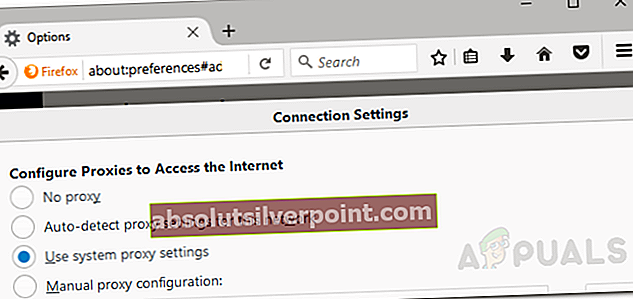
- Εδώ, μπορείτε να αλλάξετε τη διαμόρφωση διακομιστή μεσολάβησης. Η προτεινόμενη επιλογή είναι να χρησιμοποιήσετε τον διακομιστή μεσολάβησης του συστήματός σας. Μπορείτε επίσης να δοκιμάσετε τη μετάβαση σε κανένα διακομιστή μεσολάβησης και, στη συνέχεια, να ελέγξετε αν επιλύει το πρόβλημα.
Google Chrome:
- Επί GoogleΧρώμιο, Κάνε κλικ στο Μενού επιλογή στην επάνω δεξιά γωνία.
- Από το αναπτυσσόμενο μενού, επιλέξτε το Ρυθμίσεις επιλογή.
- Τώρα, μετακινηθείτε προς τα κάτω και κάντε κλικ στο «ΠροχωρημένοςΕπιλογή για επέκταση των σύνθετων ρυθμίσεων.
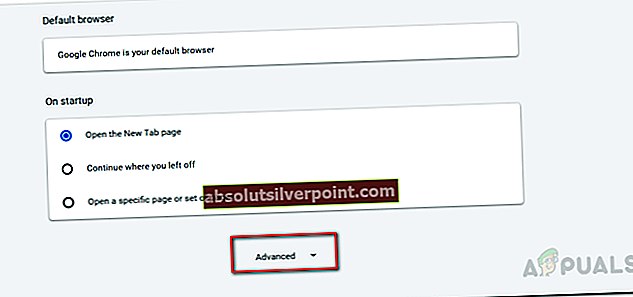
- Στη συνέχεια, στο Δίκτυο ενότητα, κάντε κλικ στο «Αλλαγή ρυθμίσεων διακομιστή μεσολάβησηςΕπιλογή.
Λύση 5: Επανεκκινήστε το δρομολογητή σας
Εάν το πρόβλημά σας παραμένει ακόμη και αφού δοκιμάσετε όλες τις παραπάνω λύσεις, τότε θα μπορούσε να οφείλεται σε διένεξη IP που μπορεί να συμβεί εάν δεν έχετε στατική διεύθυνση IP. Σε μια τέτοια περίπτωση, μπορείτε απλά να επανεκκινήσετε το δρομολογητή σας, ο οποίος θα αλλάξει τη διεύθυνση IP σας και, στη συνέχεια, μπορείτε να δείτε εάν το πρόβλημα παραμένει. Η επανεκκίνηση του δικτύου σας πιθανότατα θα διορθώσει το πρόβλημα για εσάς εάν οι παραπάνω λύσεις δεν το έκαναν.
Μετά την επανεκκίνηση του δρομολογητή σας, ελέγξτε εάν το πρόβλημα έχει επιλυθεί ή όχι. Αυτό είναι όλο.